Deïnstalleer Qbit Mac Cleaner op een Mac
Mac VirusOok bekend als: Qbit Mac Cleaner mogelijk ongewenste applicatie
Doe een gratis scan en controleer of uw computer is geïnfecteerd.
VERWIJDER HET NUOm het volledige product te kunnen gebruiken moet u een licentie van Combo Cleaner kopen. Beperkte proefperiode van 7 dagen beschikbaar. Combo Cleaner is eigendom van en wordt beheerd door RCS LT, het moederbedrijf van PCRisk.
Hoe "Qbit Mac Cleaner" te verwijderen van een Mac?
Wat is "Qbit Mac Cleaner"?
Qbit Mac Cleaner is een mogelijk ongewenste applicatie (PUA) die Mac-computers moet repareren en opschonen. De ontwikkelaars bieden tools aan zoals Cache, Logs, Trash-managers, frauduleuze app-verwijderaars, browsergeschiedenis verwijderen, enzovoort. Het probleem is dat deze app gepromoot wordt met behulp van een misleidende oplichtingswebsite. Bovendien worden dergelijke apps vaak verspreid door ze op te nemen in de setups van andere software. Op de één of andere manier is de kans groot dat de mensen die Qbit Mac Cleaner op hun computer geïnstalleerd hebben, erin terecht zijn gekomen.
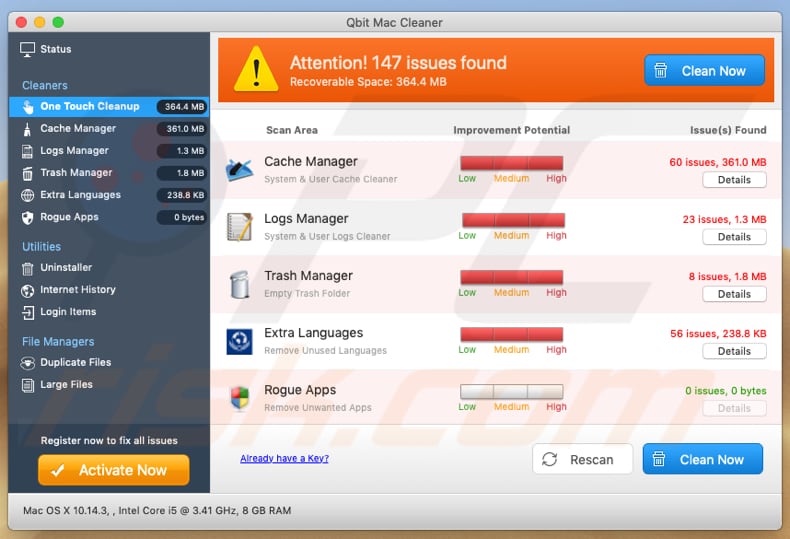
Applicaties zoals Qbit Mac Cleaner laten hun gebruikers meestal toe om hun systemen gratis te scannen. Om de gedetecteerde problemen echter schoon te maken en bestanden of andere functies te kunnen repareren, moeten de gebruikers de app activeren. Met andere woorden, het kopen. We raden u af om te betalen voor apps die verspreid worden met behulp van misleidingstechnieken. Doorgaans detecteren deze apps valse problemen. Ze zijn ontworpen om de indruk te wekken dat er veel problemen, fouten op de computer zijn. Ze bieden de gebruikers valse resultaten aan, het belangrijkste doel van deze detecties is namelijk om de mensen te laten betalen voor de volledige versies/registraties. Het is onbekend of Qbit Mac Cleaner één van deze apps is of niet, maar de meeste PUA's zijn dit wel. Verder is het de moeite waard om te vermelden dat PUA's vaak samen met andere soortgelijke apps geïnstalleerd worden, bijvoorbeeld browserkapers en adware. Dit gebeurt wanneer de ontwikkelaars meer dan één app bundelen in de instellingen van sommige software. Deze andere ongewenste apps verzamelen meestal verschillende gegevens en overladen hun gebruikers met opdringerige advertenties. Ze verzamelen gegevens zoals het IP-adres van de gebruiker, ingevoerde zoekopdrachten, geolocaties, URL's van bezochte websites, enzovoort. Meestal sturen hun ontwikkelaars al die gegevens naar andere mensen (mogelijk cybercriminelen) die het misbruiken om inkomsten te verkrijgen. Adware-apps overladen hun gebruikers met verschillende ongewenste advertenties zoals kortingsbonnen, banners, enquêtes, pop-ups enzovoort, die éénmaal aangeklikt dubieuze websites openen of scripts uitvoeren die andere PUA's downloaden of installeren die mogelijk kwaadaardig zijn.
| Naam | Qbit Mac Cleaner mogelijk ongewenste applicatie |
| Verwachte Functionaliteit | Systeemoptimalisatie, beheer van geïnstalleerde applicaties en andere functies |
| Bedreigingstype | Mac malware, Mac virus |
| Detectie Namen (qmc_mtwsite.pkg) | Avast (MacOS:AMC-GG [PUP]), AVG (MacOS:AMC-GG [PUP]), DrWeb(Program.Mac.Unwanted.AMC.328), ESET-NOD32 (Een Variant van OSX/GT32SupportGeeks.V mogelijk ongewenst), Volledige Lijst met Detecties (VirusTotal) |
| Symptomen | Uw Mac werkt langzamer dan normaal, u ziet ongewenste pop-upadvertenties, u wordt omgeleid naar dubieuze websites. |
| Verspreidingsmethoden | Misleidende pop-upadvertenties, gratis software-installatieprogramma's (bundeling), valse flash player-installatieprogramma's, downloads van torrent-bestanden. |
| Schade | Volgen u tijdens het surfen op het internet (potentiële privacyproblemen), weergave van ongewenste advertenties, omleidingen naar verdachte websites, verlies van privégegevens. |
| Verwijdering |
Om mogelijke malware-infecties te verwijderen, scant u uw computer met legitieme antivirussoftware. Onze beveiligingsonderzoekers raden aan Combo Cleaner te gebruiken. Combo Cleaner voor Windows DownloadenGratis scanner die controleert of uw computer geïnfecteerd is. Om het volledige product te kunnen gebruiken moet u een licentie van Combo Cleaner kopen. Beperkte proefperiode van 7 dagen beschikbaar. Combo Cleaner is eigendom van en wordt beheerd door RCS LT, het moederbedrijf van PCRisk. |
Qbit Mac Cleaner is vergelijkbaar met MacEntizer, Cleanup My Mac, Smart Mac Booster en vele andere soortgelijke apps. Meestal worden ze voorgesteld als volledig legitieme apps. Ze worden echter gepromoot op misleidende pagina's en/of door ze op te nemen in de setups van andere programma's. Apps die op deze manier worden gepromoot, mogen niet worden vertrouwd.
Hoe worden mogelijk ongewenste applicaties geïnstalleerd op mijn computer?
Een van de manieren waarop de ontwikkelaars Qbit Mac Cleaner promoten, is via een website die gebruikt kan worden om deze app te downloaden. Het is echter niet de manier waarop ze de meeste ongewenste apps downloaden en installeren. In de meeste gevallen worden PUA's gedownload/geïnstalleerd via opdringerige advertenties (die scripts uitvoeren) of wanneer de softwareontwikkelaars de bovengenoemde "bundeling"-methode gebruiken. Een misleidende methode die gebruikt wordt om de mensen te misleiden tot downloads en installaties van PUA's, is door ze te verbergen in de "Geavanceerd", "Aangepast" en andere instellingen/opties van de verschillende download- of installatie-instellingen. De mensen die de programma's downloaden en installeren zonder hun instellingen te controleren, geven toestemming om PUA's zelf te downloaden/installeren.
Hoe de installatie van mogelijk ongewenste applicaties te vermijden?
Gebruik altijd betrouwbare bronnen om software te downloaden, zoals officiële pagina's en directe downloadlinks. Vermijd daarvoor software-downloaders/installers van externen, torrent-clients, eMule of andere Peer-to-Peer-netwerken. Controleer de "Geavanceerd", "Aangepast" en andere instellingen van elke download of installatie-instelling, vooral als de software gratis is. Simpel gezegd, geef geen toestemming om PUA's te downloaden en te installeren. Vermijd het klikken op opdringerige advertenties, deze misleidende advertenties zien er meestal goed uit. Als er echter op wordt geklikt, worden de gebruikers doorgestuurd naar onbetrouwbare websites met betrekking tot gokken, pornografie, dating voor volwassenen enzovoort. Als onbetrouwbare pagina's regelmatig worden geopend of als er vaak advertenties worden weergegeven op een bezochte pagina, dan raden we u aan om te controleren wat de geïnstalleerde plug-ins, add-ons en extensies in uw browser zijn of dat er ongewenste programma's op uw computer geïnstalleerd zijn en om alle ongewenste, verdachte waarden (apps) zo snel mogelijk te verwijderen. Als uw computer al geïnfecteerd is met ongewenste programma's, dan raden we u aan een scan uit te voeren met Combo Cleaner Antivirus voor Windows om deze automatisch te verwijderen.
Screenshot van een website die gebruikt wordt om Qbit Mac Cleaner te promoten:
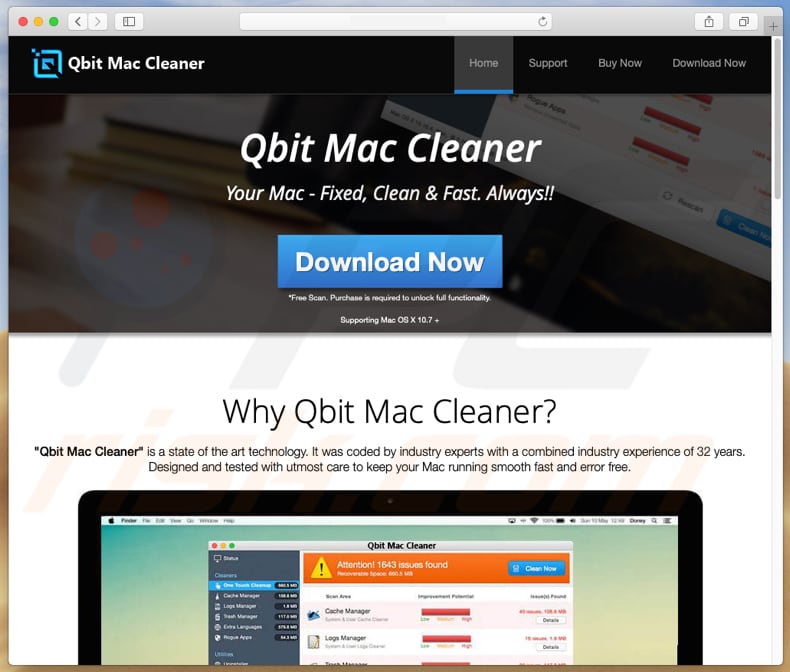
Misleidende website (apple.com-shield[.]live) die zijn bezoekers aanmoedigd om Qbit Mac Cleaner te installeren:
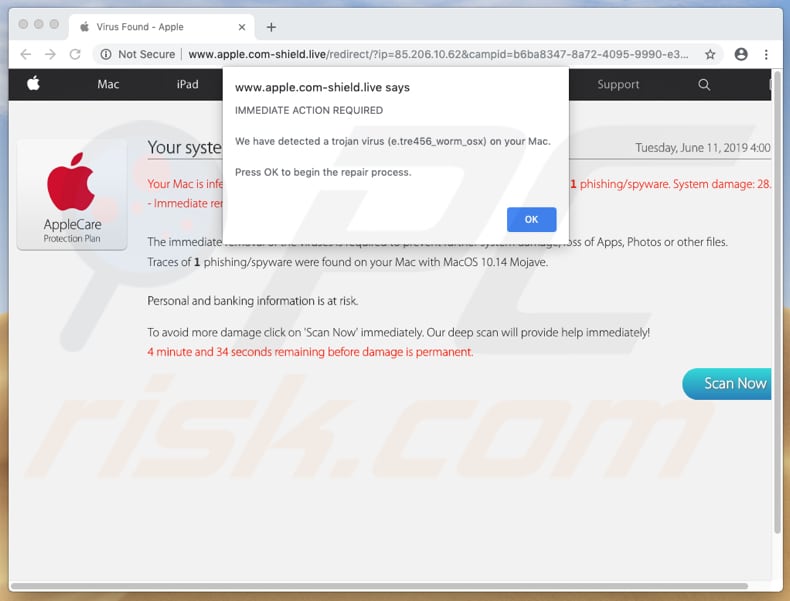
Screenshot van de Qbit Mac Cleaner's installatie:
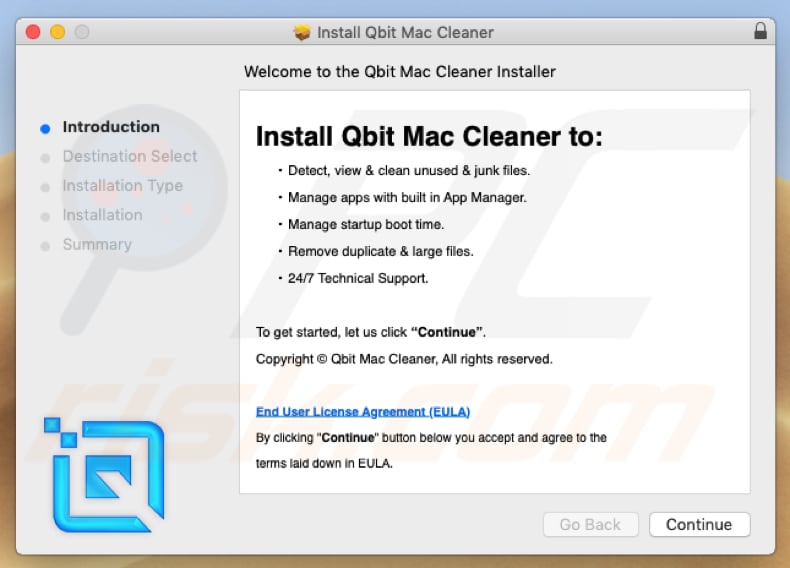
Pop-up vertoond door Qbit Mac Cleaner:
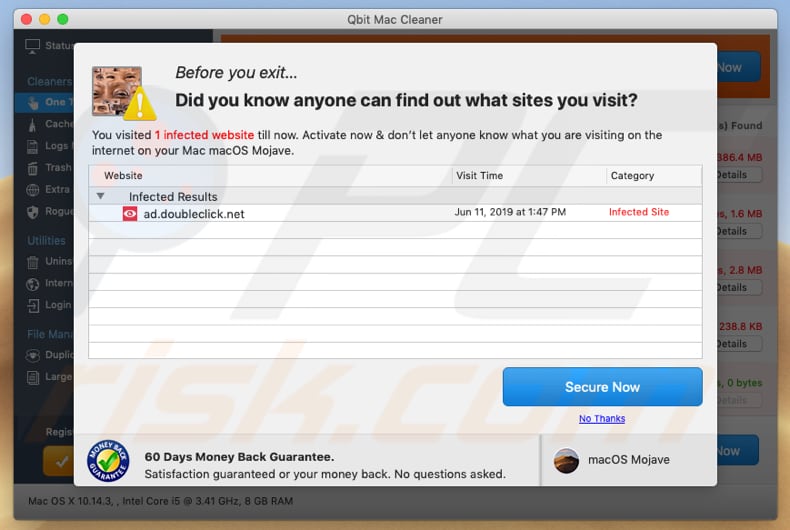
Meldingen door de Qbit Mac Cleaner:
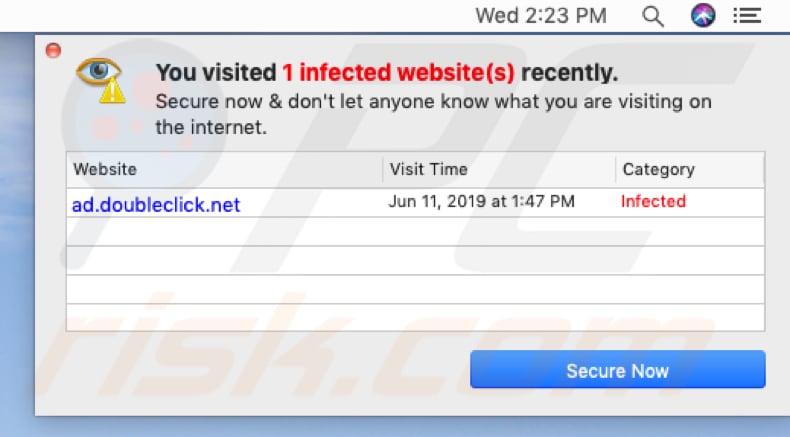
De Qbit Mac Cleaner app (GIF):
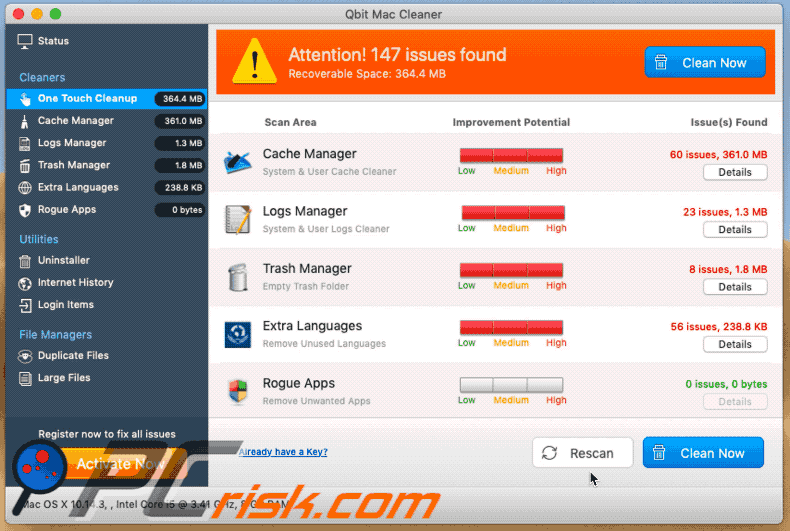
BELANGRIJK! Qbit Mac Cleaner wordt toegevoegd aan de lijst met toepassingen die automatisch worden uitgevoerd bij elke gebruiker die zich aanmeldt. Voer daarom voordat u begint, deze stappen uit:
- Ga naar Systeemvoorkeuren -> Gebruikers en groepen.
- Klik op uw account (ook bekend als Huidige gebruiker).
- Klik op Inloggen.
- Zoek naar de vermelding "Qbit Mac Cleaner". Selecteer het en klik op de knop "-" om het te verwijderen.
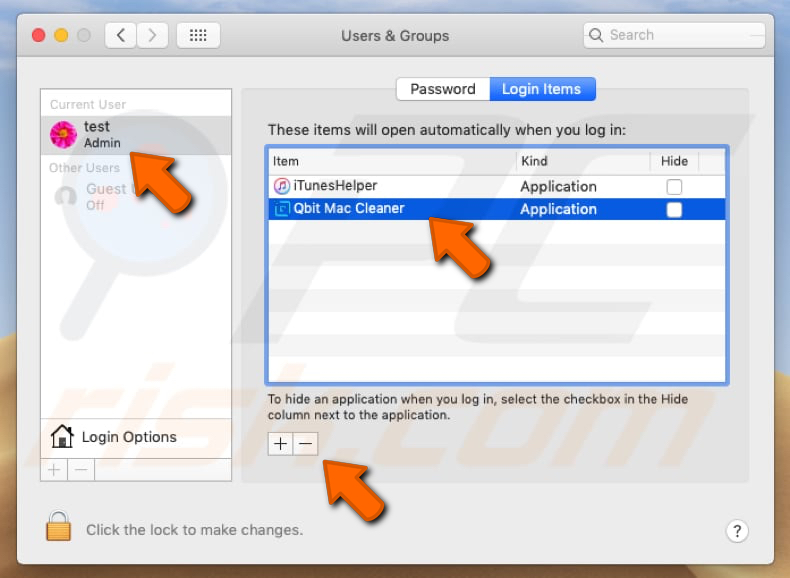
Onmiddellijke automatische malwareverwijdering:
Handmatig de dreiging verwijderen, kan een langdurig en ingewikkeld proces zijn dat geavanceerde computer vaardigheden vereist. Combo Cleaner is een professionele automatische malware verwijderaar die wordt aanbevolen om malware te verwijderen. Download het door op de onderstaande knop te klikken:
DOWNLOAD Combo CleanerDoor het downloaden van software op deze website verklaar je je akkoord met ons privacybeleid en onze algemene voorwaarden. Om het volledige product te kunnen gebruiken moet u een licentie van Combo Cleaner kopen. Beperkte proefperiode van 7 dagen beschikbaar. Combo Cleaner is eigendom van en wordt beheerd door RCS LT, het moederbedrijf van PCRisk.
Snelmenu:
- Wat is "Qbit Mac Cleaner"?
- STAP 1. Verwijder alle aan de ongewenste programma's gerelateerde mappen en bestanden uit OSX.
- STAP 2. Verwijder de frauduleuze extensies uit Safari.
- STAP 3. Verwijder de kwaadaardige add-ons uit Google Chrome.
- STAP 4. Verwijder de mogelijk ongewenste plug-ins uit Mozilla Firefox.
Video die toont hoe de Qbit Mac Cleaner ongewenste applicatie te verwijderen met Combo Cleaner:
Mogelijk ongewenste applicaties verwijderen:
Verwijder alle mogelijk ongewenste applicaties uit de map "Applicaties":

Klik op het pictogram Finder. Selecteer in het Finder-venster "Applicaties". Zoek in de map met toepassingen naar "MPlayerX", "NicePlayer", of andere verdachte toepassingen en sleep ze naar de prullenbak. Na het verwijderen van de potentieel ongewenste toepassing(en) die online advertenties veroorzaken, scant u uw Mac op eventuele resterende ongewenste componenten.
DOWNLOAD verwijderprogramma voor malware-infecties
Combo Cleaner die controleert of uw computer geïnfecteerd is. Om het volledige product te kunnen gebruiken moet u een licentie van Combo Cleaner kopen. Beperkte proefperiode van 7 dagen beschikbaar. Combo Cleaner is eigendom van en wordt beheerd door RCS LT, het moederbedrijf van PCRisk.
Verwijder aan de qbit mac cleaner mogelijk ongewenste applicatie gerelateerde bestanden en mappen:

Klik op het Finder icoon, vanuit de menubalk kies je Ga en klik je op Ga naar map...
 Controleer of er zich door de adware aangemaakte bestanden bevinden in de map /Library/LaunchAgents folder:
Controleer of er zich door de adware aangemaakte bestanden bevinden in de map /Library/LaunchAgents folder:

In de Ga naar map...-balk typ je: /Library/LaunchAgents
 In de map “LaunchAgents” zoek je naar recent toegevoegde verdachte bestanden en je verplaatst deze naar de prullenbak. Voorbeelden van bestanden aangemaakt door adware: “installmac.AppRemoval.plist”, “myppes.download.plist”, “mykotlerino.ltvbit.plist”, “kuklorest.update.plist”, enz. Adware installeert vaak bestanden met hetzelfde bestandsnaampatroon.
In de map “LaunchAgents” zoek je naar recent toegevoegde verdachte bestanden en je verplaatst deze naar de prullenbak. Voorbeelden van bestanden aangemaakt door adware: “installmac.AppRemoval.plist”, “myppes.download.plist”, “mykotlerino.ltvbit.plist”, “kuklorest.update.plist”, enz. Adware installeert vaak bestanden met hetzelfde bestandsnaampatroon.
 Controleer of er zich door adware aangemaakte bestanden bevinden in de map /Library/Application Support:
Controleer of er zich door adware aangemaakte bestanden bevinden in de map /Library/Application Support:

In de Ga naar map...-balk typ je: /Library/Application Support
 In de map “Application Support” zoek je naar recent toegevoegde verdachte mappen. Bijvoorbeeld “MplayerX” or “NicePlayer”, en je verplaatst deze mappen naar de prullenbak.
In de map “Application Support” zoek je naar recent toegevoegde verdachte mappen. Bijvoorbeeld “MplayerX” or “NicePlayer”, en je verplaatst deze mappen naar de prullenbak.
 Controleer of er zich door adware aangemaakte bestanden bevinden in de map ~/Library/LaunchAgents:
Controleer of er zich door adware aangemaakte bestanden bevinden in de map ~/Library/LaunchAgents:

In de Ga naar map...-balk typ je: ~/Library/LaunchAgents

In de map “LaunchAgents” zoek je naar recent toegevoegde verdachte bestanden en je verplaatst deze naar de prullenbak. Voorbeelden van bestanden aangemaakt door adware: “installmac.AppRemoval.plist”, “myppes.download.plist”, “mykotlerino.ltvbit.plist”, “kuklorest.update.plist”, enz. Adware installeert vaak verschillende bestanden met hetzelfde bestandsnaampatroon.
 Controleer of er zich door adware aangemaakte bestanden bevinden in de map /Library/LaunchDaemons:
Controleer of er zich door adware aangemaakte bestanden bevinden in de map /Library/LaunchDaemons:
 In de Ga naar map...-balk typ je: /Library/LaunchDaemons
In de Ga naar map...-balk typ je: /Library/LaunchDaemons
 In de map “LaunchDaemons” zoek je naar recent toegevoegde verdachte bestanden. Voorbeelden zijn: “com.aoudad.net-preferences.plist”, “com.myppes.net-preferences.plist”, "com.kuklorest.net-preferences.plist”, “com.avickUpd.plist”, etc., en je verplaatst deze naar de prullenbak.
In de map “LaunchDaemons” zoek je naar recent toegevoegde verdachte bestanden. Voorbeelden zijn: “com.aoudad.net-preferences.plist”, “com.myppes.net-preferences.plist”, "com.kuklorest.net-preferences.plist”, “com.avickUpd.plist”, etc., en je verplaatst deze naar de prullenbak.
 Scan uw Mac met Combo Cleaner:
Scan uw Mac met Combo Cleaner:
Als u alle stappen in de juiste volgorde hebt gevolgd dan zou uw Mac nu helemaal virus- en malwarevrij moeten zijn. Om zeker te weten of uw systeem niet langer besmet is voert u best een scan uit met Combo Cleaner Antivirus. Download dit programma HIER. Na het downloaden van het bestand moet u dubbelklikken op het combocleaner.dmg installatiebestand, in het geopende venster sleept u het Combo Cleaner-icoon naar het Applicaties-icoon. Nu opent u launchpad en klikt u op het Combo Cleaner-icoon. Wacht tot Combo Cleaner de virusdefinities heeft bijgewerkt en klik vervolgens op de knop 'Start Combo Scan'.

Combo Cleaner zal uw Mac scannen op malwarebesmettingen. Als de scan meldt 'geen bedreigingen gevonden' - dan betekent dit dat u verder de verwijderingsgids kunt volgen. In het andere geval is het aanbevolen alle gevonden besmettingen te verwijderen voor u verder gaat.

Na het verwijderen van bestanden en mappen die werden aangemaakt door deze adware ga je verder met het verwijderen van frauduleuze extensies uit je internetbrowsers.
Qbit Mac Cleaner mogelijk ongewenste applicatie verwijderen uit de internetbrowsers:
 Kwaadaardige extensies verwijderen uit Safari:
Kwaadaardige extensies verwijderen uit Safari:
Verwijder aan qbit mac cleaner mogelijk ongewenste applicatie gerelateerde Safari extensies:

Open de Safari-browser, vanuit de menubalk selecteer je "Safari" en klik je op "Voorkeuren...".

In het scherm met de voorkeuren selecteer je "Extensies" en zoek je naar recent geïnstalleerde verdachte extensies. Als je die gevonden hebt klik je op de "Verwijderen"-knop er net naast. Merk op dat je veilig alle extensies kunt verwijderen uit de Safari-browser, ze zijn niet noodzakelijk voor een goede werking van de browser.
- Als je problemen blijft hebben met browser doorverwijzingen en ongewenste advertenties lees je hier hoe Safari te resetten.
 Kwaadaardige plug-ins verwijderen uit Mozilla Firefox:
Kwaadaardige plug-ins verwijderen uit Mozilla Firefox:
Verwijder aan qbit mac cleaner mogelijk ongewenste applicatie gerelateerde Mozilla Firefox add-ons:

Open je Mozilla Firefox-browser. In de rechterbovenhoek van het scherm klik je op de "Menu openen"-knop (met de drie horizontale lijnen). Uit het geopende menu selecteer je "Add-ons".

Kies het tabblad "Extensies" en zoek naar recent geïnstalleerde verdachte add-ons. Eens gevonden klik je op de "Verwijderen"-knop er net naast. Merk op dat je veilig alle extensies uit je Mozilla Firefox-browser kunt verwijderen - ze zijn niet noodzakelijk voor de goede werking van de browser.
- Als je problemen blijft ervaren met browser doorverwijzingen en ongewenste advertenties kun je ook Mozilla Firefox resetten.
 Kwaadaardige extensies verwijderen uit Google Chrome:
Kwaadaardige extensies verwijderen uit Google Chrome:
Verwijder aan qbit mac cleaner mogelijk ongewenste applicatie gerelateerde Google Chrome add-ons:

Open Google Chrome en klik op de "Chrome menu"-knop (drie horizontale lijnen) gesitueerd in de rechterbovenhoek van het browserscherm. In het uitklapmenu selecteer je "Meer tools" en vervolgens "Extensies".

In het scherm "Extensies" zoek je naar recent geïnstalleerde verdachte add-ons. Als je die gevonden hebt klik je op de "Prullenbak"-knop er net naast. Merk op dat je veilig alle extensies uit je Google Chrome-browser kunt verwijderen. Ze zijn niet noodzakelijk voor een goede werking van de browser.
- Als je problemen blijft ervaren met browser doorverwijzingen en ongewenste advertenties kun je ook Google Chrome resetten.
Delen:

Tomas Meskauskas
Deskundig beveiligingsonderzoeker, professioneel malware-analist
Ik ben gepassioneerd door computerbeveiliging en -technologie. Ik ben al meer dan 10 jaar werkzaam in verschillende bedrijven die op zoek zijn naar oplossingen voor computertechnische problemen en internetbeveiliging. Ik werk sinds 2010 als auteur en redacteur voor PCrisk. Volg mij op Twitter en LinkedIn om op de hoogte te blijven van de nieuwste online beveiligingsrisico's.
Het beveiligingsportaal PCrisk wordt aangeboden door het bedrijf RCS LT.
Gecombineerde krachten van beveiligingsonderzoekers helpen computergebruikers voorlichten over de nieuwste online beveiligingsrisico's. Meer informatie over het bedrijf RCS LT.
Onze richtlijnen voor het verwijderen van malware zijn gratis. Als u ons echter wilt steunen, kunt u ons een donatie sturen.
DonerenHet beveiligingsportaal PCrisk wordt aangeboden door het bedrijf RCS LT.
Gecombineerde krachten van beveiligingsonderzoekers helpen computergebruikers voorlichten over de nieuwste online beveiligingsrisico's. Meer informatie over het bedrijf RCS LT.
Onze richtlijnen voor het verwijderen van malware zijn gratis. Als u ons echter wilt steunen, kunt u ons een donatie sturen.
Doneren
▼ Toon discussie